Table des matières
Navigation
Barre de navigation haute
Elle indique le nom du lycée sur la gauche.
Sur la droite se trouve les boutons de connexion.
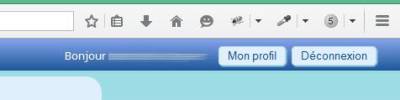
Menus de navigation principaux
La navigation principale au travers du site s'effectue à l'aide du panneau à droite de la page principale.
La navigation est adaptée au profil et aux pages parcourues.
Menu élève
Menu réservé aux comptes identifiés en profil “élève”.

Accueil : Ramène à la page d'accueil du site.
Mon Profil : Identique au bouton de la barre supérieure.
Ouvre la page de gestion de l'élève.
Ma fiche d'acceptation : Génère la fiche d'acceptation au format PDF de l'année en cours.
Annexe Pédagogique : Génère la fiche pédagogique de la classe ou de la formation.
Cette fiche est présente sur la convention de stage (page3).
Entreprise : Propose une base d'entreprise partenaire ayant déjà accepté des élèves de la formation.
Calculateur Horaire : Permet de vérifier les horaires de la PFMP.
Le calculateur est automatiquement programmé en fonction de l'age de l'élève et de la législation du travail.
Menu enseignant
Menu réservé aux comptes identifiés en profil “Enseignant”.
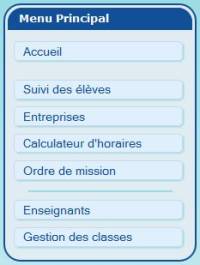
Accueil : Ramène à la page d'accueil du site.
Suivi des élèves : Ouvre le tableau de gestion des élèves.
Entreprise : Ouvre la base de toutes les entreprises partenaires de l'établissement.
Calculateur Horaire : Permet de vérifier les horaires de la PFMP.
Le calculateur est programmé pour un élève majeur.
Ordre de mission : Ouvre la page de rédaction des ordres de mission.
Enseignants : Ouvre la liste des personnels ayant accès au programme.
Gestion des classes : Ouvre la liste des classes et des renseignements relatifs à l'année scolaire.
D'autres options seront disponibles suivant le profil du compte.
Menu entreprises
en mode “élèves”

en mode “enseignants”
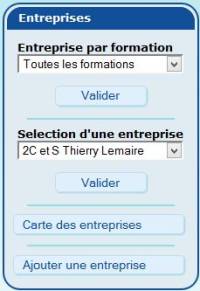
Sélection d'une entreprise : Permet de naviguer entre les entreprises de la base.
Carte des entreprises : Ramène à la carte de toutes les entreprises et permet leur situation géographique.
En mode “enseignant”, une option supplémentaire permet de filtrer les entreprises par rapport aux classes déjà reçues en formation au sein de l'établissement.
En mode “gestion d'entreprise” ou supérieur, le bouton “Ajouté une entreprise” est disponible et permet, comme son nom l'indique d'ajouter une entreprise à la base de données.
Menu récapitulatif
Disponible sur la page récapitulative de la formation, il dispose de plus ou moins d'option en fonction du niveau d'accès.
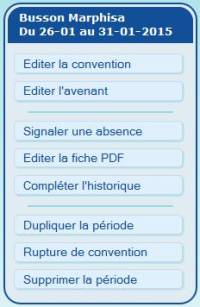
Editer la convention : Génère la convention de stage au format PDF.
Editer l'avenant : Génère un avenant à la convention, par exemple en cas de changement d'horaire.
Signaler une absence : Ouvre le formulaire de signalement d'absence.
Editer la fiche PDF : Génère la fiche de la formation au format PDF.
Compléter l'historique : Ouvre le formulaire d'historique.
Dupliquer la période : Ouvre le formulaire de duplication des périodes.
Rupture de convention : Ouvre le formulaire de rupture de convention.
Supprimer la période : Efface toutes les données relatives à cette période de formation